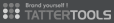[XP팁1][메뉴팝업속도를 빠르게 하기
메뉴창이 열리는 속도가 느린것을 감지할수 있는데 빠르게 하는 방법이다.
시작 -> 실행창에서 regedit를 입력하여 레지스트리 편집창을 뛰운후
HKEY_CURRENT_USER\ControlPanel\desktop에서 MenuShowDelay항목의 값이
기본 400으로 셋팅되어 있는데 이 값을 0 에서 400 사이에서 바꾼다.(0의 값이 최고 빠르다)
[XP팁2] 오류 보고(MS전송)창 나타나지 않게 하기
1) 시작->제어판->성능 및 유지 관리->시스템
2) 시스템 등록정보창이 나타나면 [고급]탭에서 가장 아래에 있는 오류보고 버튼을 클릭한다.
3) 오류보고 대화상자에서 `오류 보고 사용 안 함`을 선택하고 확인버튼을 누른다.
[XP팁3] 폴더창 속도향상하기
제어판에서 ``폴더옵션``을 실행한 다음,
``보기`` 메뉴탭을 선택하고 ``고급설정`` 부분에서
``폴더 및 바탕화면 항목에 팝업 설명 표시``와
``압축된 파일과 폴더를 다른 색으로 표시``
그리고 ``독립된 프로세스로 폴더창 실행``의 체크를 해제하여 속도 향상
[XP팁4] 윈도우 창이 뜨는 속도 높이기
윈도우즈의 속도를 조금이라도 높이고 싶은 사람들에게는 창의 최대화 ,
최소화에 따른 애니메이션 효과도 속도를 저하 시키는 원인이 될 것이다.
여기서는 그 속도를 높여주는 방법을 소개한다.
*레지스트리 편집기를 실행한다.
변경 할 사항: HKEY_CURRENT_USER\Control Panel\desktop\windowmetrics로
이동 우측 화면에서 마우스 오른쪽 버튼을 누른후 ``문자열 값``을 선택하고
MinAnimate라고 입력한다.
그다음 이 값을 더블클릭하여 값을 ``0``으로 설정한다. 이것으로 창이 열리거나 닫힐때
최대화 , 최소화 애니메이션 표시가 되지 않아 창의 표시속도가 눈에 띄게 빨라진다.
XP팁5] 폴더를 열었을때 화일아이콘의 화면출력(Refrash rate) 속도 향상
* 레지스트리 편집기를 실행한다.
변경 할 사항:
HKEY_LOCAL_MACHINE\System\CurrentControlSet\Control\Update 로 이동.
오른쪽 창의 ``UpdateMode`` 에서 오른쪽 마우스 버튼을 클릭하고 수정을 선택,
value를 1에서 0으로 바꾼다.
[XP팁6] 응답 응용프로그램 타임아웃 시간줄이기
윈도우 XP는 해당 응용프로그램이 정지하면 해당 프로그램이 응답이 기다리는 시간이
설정되어 응답이 없으면 해당프로그램을 정지시킨다
이 타임아웃시간을 조절해서 윈도우 XP 정지시간을 줄일 수 있다
[HKEY_CURRENT_USER\Control Panel\Desktop\HungAppTimeout
다음 값이 기본적으로 5000(5초)으로 설정되어있을 것이다.
이 값을 더블 클릭해서 1000 (1000 = 1초)로 설정해준다.
[XP팁7] 빠른 웹서핑을 위한 인터넷 익스플로러 최적셋팅법
도구 - 인터넷 옵션 - 고급에서 다음과 같이 해 보세요.
탐색에서 "예약시 동기화할 오프라인 항목 표시" 해제 (선택하지않음)
특정파일이(이름이 한글로 된 파일) 안열린경우 " URL을 항상 UTF-8로 보냄" 해제 (선택하지않음)
탐색에서 "프록시 연결을 통해 HTTP 1.1 사용" 해제 (선택하지않음)
연결항목 랜설정항목에서... 자동구성과 프록시 서버를 모두 해제 (선택하지않음)
[XP팁8] 회사이름과 사용자 이름 바꾸기
[시작]-[실행]-[regedit 입력]-[엔터]-[HKEY_LOCAL_MACHINE\SOFTWAREMicrosoft\Windows NT\CurrentVersion]해서
들어가 보면 RegisteredOrganization과 RegisteredOwner라는 값이 있을겁니다.
이 값의 RegisteredOrganization은 회사 이름이고 RegisteredOwner는 사용자 이름입니다.
이 두 값의 데이터를 수정한후, 로그오프나 시스템 다시 시작을 하면 변경 사항이 적용됩니다.
[XP팁9] 지워도 보이는 프로그램목록지우기
프로그램 추가 에서 지우지 않고 그냥 프로그램의 언인스톨러를 제거했을때
프로그램추가 에서 목록이 그대로 남아있을 때가 있다. 그럴때는 지우지도 못하고 어쩔때는
설치가 잘 안될수도 있다. 지금부터 목록 지우는법을 알아보도록하곘다.
시작-실행-regedit 입력후 [확인]
HKEY_LOCAL_MACHINE\SOFTWARE\Microsoft\Windows\CurrentVersion\Uninstall 에서 프로그램 추가에 있는 목록이 보일것이다.
그중에서 제거할 목록을 선택하고 삭제 하면 된다.
'study's' 카테고리의 다른 글
| 포토샵 브러쉬 무료제공 (1) | 2007.04.24 |
|---|---|
| 시작페이지 서비스 사이트 (2) | 2007.04.24 |
| 무료폰트 (0) | 2007.04.08 |
| 태어난날 신문 보기 (0) | 2007.04.05 |
| 스트로브 사용법 (0) | 2007.04.02 |